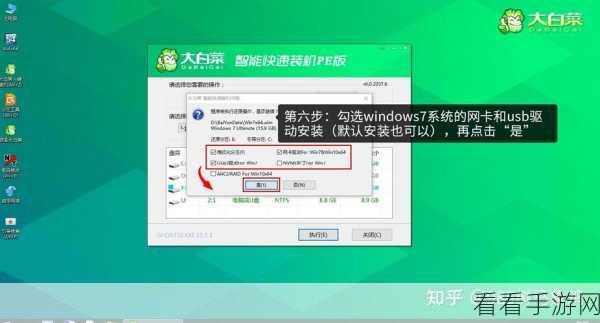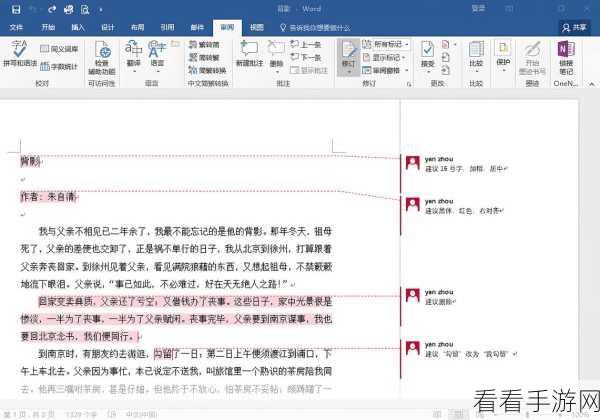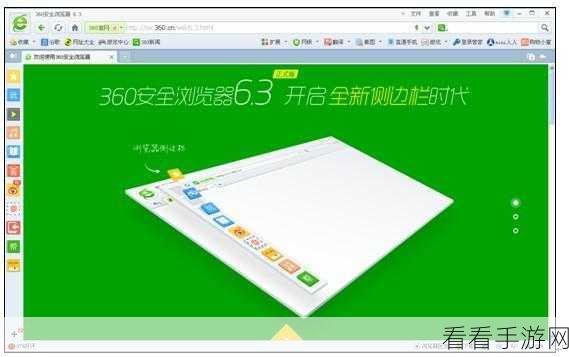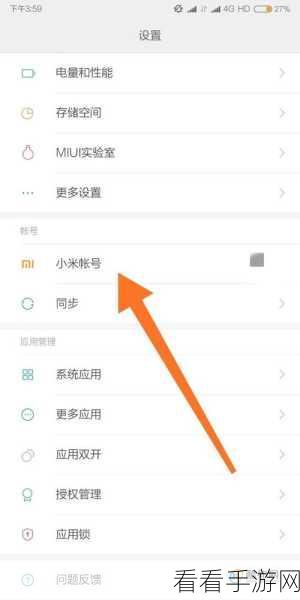索尼笔记本电脑,因其出色的性能和设计,备受用户青睐,当系统出现问题或需要重新安装 Windows 7 时,不少用户可能会感到困惑,别担心,接下来就为您详细介绍索尼笔记本重装 Win7 系统的全过程。
重装系统前,一定要做好充分的准备工作,备份重要的数据,这包括个人文件、照片、视频以及重要的文档等,因为重装系统会格式化系统盘,若不提前备份,可能会导致数据丢失,准备好 Windows 7 系统安装盘或者制作一个可启动的 U 盘安装工具,确保安装盘或 U 盘的完整性和可用性。
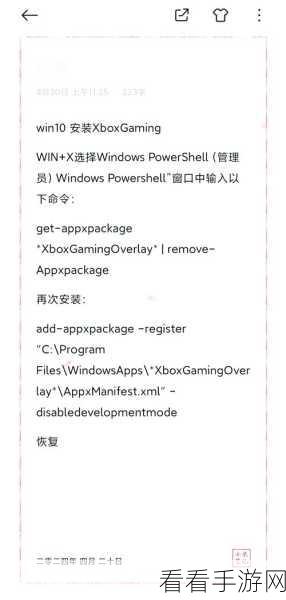
正式开始重装系统的操作,重启索尼笔记本,在出现索尼标志时,按特定的快捷键进入 BIOS 设置界面,不同型号的索尼笔记本,进入 BIOS 的快捷键可能会有所不同,一般常见的是 F2 或者 Delete 键,在 BIOS 设置中,将启动顺序调整为首先从安装盘或 U 盘启动。
当系统从安装盘或 U 盘成功启动后,会出现 Windows 7 安装界面,按照提示进行操作,选择安装语言、时区等基本设置,选择安装的分区,一般选择系统盘进行安装,在安装过程中,系统会自动进行文件复制、系统配置等操作,这需要一定的时间,请耐心等待。
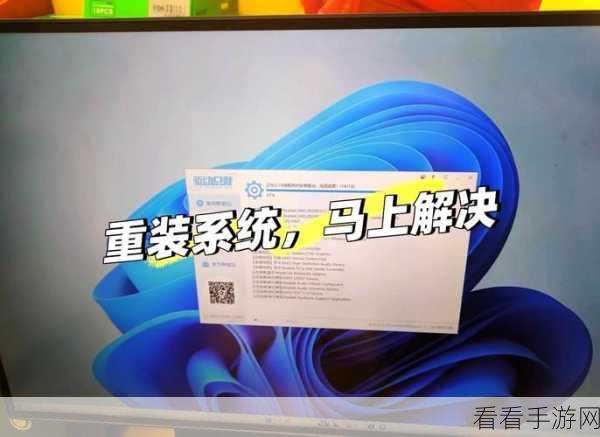
安装完成后,系统会自动重启,还需要进行一些后续的设置,如用户名、密码、计算机名称等,系统会自动安装驱动程序,如果有些驱动未能自动安装成功,可以通过索尼官方网站下载对应的驱动程序进行手动安装。
至此,索尼笔记本重装 Windows 7 系统的操作就全部完成了。
参考来源:个人长期从事电脑维护工作的经验总结。
希望这篇攻略能够帮助您顺利完成索尼笔记本重装 Win7 系统的操作,让您的电脑重新焕发活力,高效运行!